Esta nova versão (06.4001.1094) disponibilizada no dia 8 de Novembro de 2010, veio corrigir um erro detectado ao nível do ficheiro SAF-T (PT).
O download poderá ser feito aqui, utilizando os dados de registo do utilizador.
Como em qualquer outra actualização de software, a actualização do Primavera não implica a perda de dados existentes, no entanto as boas práticas mandam que alguns cuidados sejam tidos em conta para evitar possíveis problemas, nomeadamente fazer cópias de segurança das bases de dados e de mapas, no caso de ter alterado ou criado algum novo.
Procedimentos recomendados:
Fazer uma cópia da base de dados antes de instalar a nova versão:
Para gerar uma cópia de segurança da bases de dados, aceder ao Administrador, seleccionar a empresa, e depois com o botão direito do rato aceder a Manutenção > Cópia de Segurança…
Agora apenas necessita de indicar o caminho e o nome da cópia de segurança para que o processo seja efectuado com sucesso. O nome do ficheiro já é colocado por defeito, no formato NOMEDABASEDADOS.BAK.
Caso receba um erro igual ao da imagem, terá que activar a opção xp_cmdshell no servidor de dados do SQL…
Em Iniciar > Programas > Microsoft SQL Server 2005 > Configuration Tools > SQL Server Surface Area Configuration > Seleccionar a última opção opção Surface Area Configuration for Features e activar a opção Enable xp_cmdshell.
Reabra o Administrador e repita a operação.
Poderá no nome do ficheiro acrescentar a data ou outra informação para referencia futura. Para finalizar faça Confirmar. Processo concluído.
Nota: Se receber o erro:
“frmAdmDbmsBackupProps/BackupMessage: Cannot open backup device ‘C:\EXPRESS.BAK’. Operating system error 5(O acesso é negado.).
MicrosoftODBC SQL Server DriverSQL ServerBACKUP DATABASE is terminating abnormally.”,
feche a janela da cópia de segurança e volte a abrir, e não altere o caminho e o nome do ficheiro da cópia de segurança, que normalmente é: C:\PROGRAMAS\MICROSOFT SQL SERVER\MSSQL.1\MSSQL\BACKUP\EXPRESS.BAK.
Fazer uma cópia de segurança da pasta mapas:
Só necessita de fazer uma cópia de segurança da pasta mapas se tiver alterado ou criado algum mapa. O caminho por defeito da pasta Mapas a copiar é:
C:\Programas\PRIMAVERA EXPRESS\SG6\MAPAS
Poderá copiar a pasta toda (recomendado), ou simplesmente copiar os mapas novos ou alterados. Se criou mapas novos, eles encontram-se na pasta:
C:\Programas\PRIMAVERA EXPRESS\SG6\MAPAS\NOVOS
Instalar a nova versão:
Instale a nova versão do Primavera Express, como se fosse a primeira instalação.
Repor os mapas alterados ou novos:
Uma vez que a actualização sobrepõe todos os mapas existentes, excepto os novos, pelos da actualização, deverá no final, voltar a colocar os mapas previamente guardados, mas somente os alterados. Isto porque, embora a Primavera não faça referencia a isso, a própria versão de alguns mapas pode ter sido actualizada (revision number), por exemplo para resolução de problemas com fórmulas, introdução de novos campos, etc.





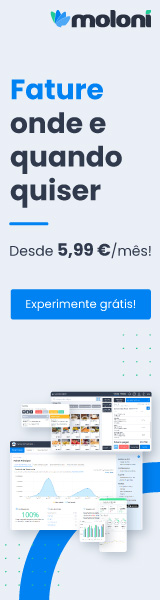

Boa tarde,
eu sei que este blog trata sobre assuntos relacionados com o Primavera Express, mas mesmo assim gostaria que alguém me esclarecesse duas dúvidas sobre o Primavera 7.
1) Eu sei que existe o P7 em versão multiposto, mas existe a versão monoposto?
2) O Primavera 7 tem de forçosamente trabalhar sobre o Microsoft SQL Server 2008 ou já trás alguma instância do SQL Server ( SQL Server Express, por exemplo) que é instalada aquando da instalação do Primavera 7?
Obrigado pela atenção.
Pedro Figueiredo
Boa tarde.
1 – Sim, existe. O instalador é o mesmo, existindo uma opção para indicar se queremos mono ou multiposto.
2 – A versão do SQL que acompanha o instalador integrado, depende da versão do Primavera. Mas é sempre uma versão gratuita (Express).
Carlos
Bom dia.
Tire-me uma dúvida se souber, ao sacar o ficheiro Saf-t só me deixa sacar o ano e não por mês. Existe alguma alteração em relação a este problema?
A versão 6.40 do Primavera Express só deixa escolher o ano e não o mês. A partir de 2013 terá que se exportar o SAF-T mensalmente para enviar para as finanças.
O PE 7.5 penso que já deixa, mas tem a limitação de 30.000€ de facturação anual :(
Correcto!
Boas,
Em primeiro lugar queria dizer que o autor deste blog está de parabens pelo blog que tem ;D
Eu gostaria de fazer a actualização do Primavera Express para o 6.40 mas nao sei onde fazer o download. Agora vi aqui o seu blog e ja sei como poder fazer o download. Só que nao sei se é preciso fazer o registo no site do Primavera Express?
Aguardo resposta,
Cumps
Boa tarde.
Veja este post: https://invisibleflamelight.wordpress.com/2010/11/29/nova-atualizao-do-primavera-express-verso-06-4001-1094-08-11-2010/
Carlos
Boa tarde,
ao instalar de novo e após fazer a reposição da cópia de segurança, efectivamente todos dos dados relacionados com facturação, artigos clientes, estão presentes na nova instalação. No entanto os dados/propriedades da empresa não aparecem (estão a branco). A minha pergunta é: terá corrido alguma coisa mal na backup, ou simplesmente devo preencher estes dados da empresa novamente “à mão”?
Obrigada em antemão
Boa tarde Vânia,
O Backup está correcto. Terás que preencher à mão ou então deverias ter feito cópia do PRIEMPRE, lê o tópico:
Ok, muito obrigada
Irei preencher à mão então. Felizmente são os dados de apenas uma empresa e um utilizador…
Obrigado, consegui resolver o meu problema ;)
Agora queria saber como abrir uma copia de segurança fo ficheiro express.bak
Aguardo resposta,
Mário Fernandes
Dentro do Administrador do Primavera Express, podes escolher a opção do Menu: “Empresas” => “Manutenção” => “Reposição de Cópia de Segurança”.
[…] É uma questão de experimentar e confirmar. Se deseja actualizar para a última versão veja este […]
[…] dos dados, especialmente se tem mapas alterados. Para o efeito, poderá consultar o artigo: Nova atualização do Primavera Express (versão 06.4001.1094, 08-11-2010)que é um tudo semelhante ao processo de actualizar a versão 7, exepto a nova localização da […]
Bom dia,
Gostaria de saber se me podem tirar esta duvida. Estou a tentar passar uma fatura no primavera express em 2013 mas nao estou a conseguir uma vez que apenas me aparece 2012. Significa que tenho de pagar um extra para ter uma atualização para 2013 ou dá para atualizar de alguma forma sem ter de pagar ?
Obrigado
No PE 6.40 tens de criar uma nova série para 2013 no Administrador dele, antes de a puderes usar.
Agora eu acho que devias transitar pelo menos para o PE 7, porque a legislação mudou, por exemplo em relação ao SAF-T!
Boa tarde,
Estou a instalar a V. 8.0 da primavera, quando vou repor os backups aparece uma mensagem em que diz:
“O servidor SQL está configurado para não permitir utilização do procedimento ‘xp_cmdshell’. Para alterar esta definição deve executar os comandos SQL ‘EXEC sp_configure ‘show advanced options’, 1; reconfigure’ e ‘EXEC sp_configure ‘xp_cmdshell’, 1; reconfigure’ em ‘Dentro de Ficheiros’.”
O que poderei fazer para corrigr esta situação?
Obrigada
Verifique se a instalação do Primavera 8.0 criou algum item referente ao SQL Server.
Se sim, arranque com ele e procure uma opção chamada xp_cmdshell e coloque-lhe um visto (active-a).
Depois já poderá executar backups.
Obrigado,
A primavera não disponibliza nenhum aplicativo. Instalei o SQL Management e executei:
EXEC sp_configure ‘show advanced options’, 1
GO
– Para atualizar o valor actualmente configurado para opções avançadas.
RECONFIGURE
GO
– Para ativar o recurso.
EXEC sp_configure ‘xp_cmdshell’, 1
GO
– Para atualizar o valor configurado no momento para este recurso.
RECONFIGURE
GO
Boa tarde,
Perdi todos os dados do primavera e a unica copia de segurança que tenho é de há 3 meses atras… Como faço? Instalo tudo de novo e tenho de repor as facturas 1 a 1 manual? Não dá para repor com o saft?
Cumprimentos
Boa noite,
O Primavera Express não tem nenhuma funcionalidade para reposição de dados através do ficheiro SAFT.
Penso que a única solução é mesmo a introdução de todos os dados, após o último backup.
Cumprimentos
Carlos Moreira